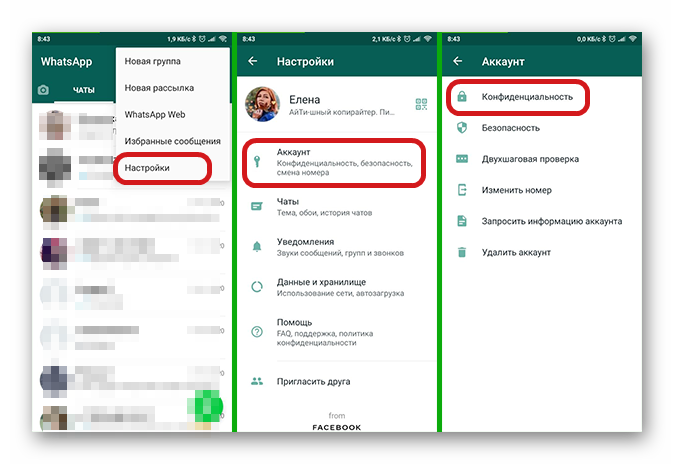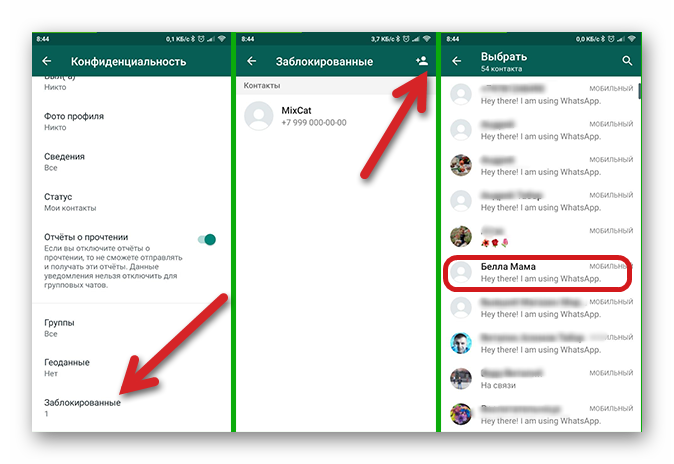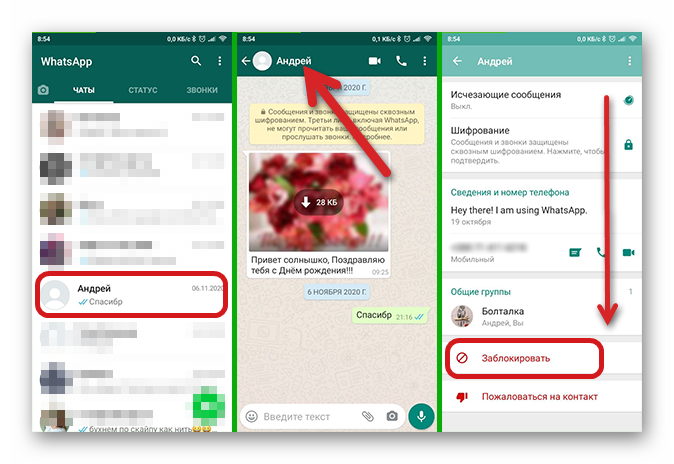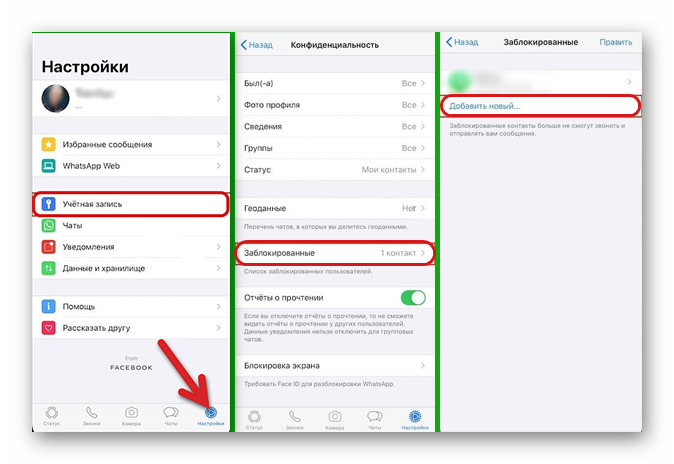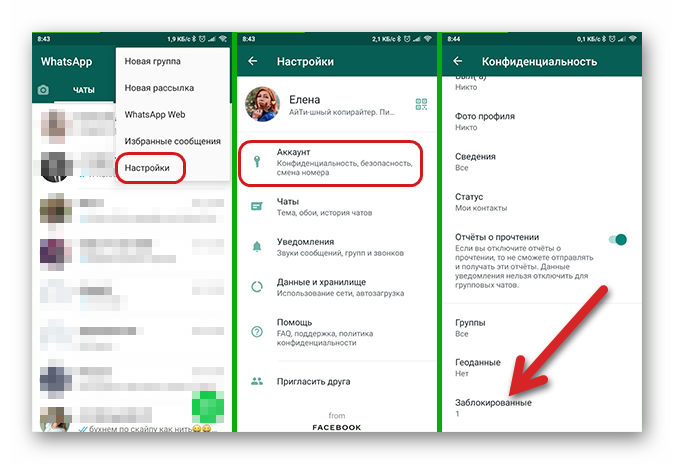Ватсап блокировка контакта что значит?
Блокировка контакта в Whatsapp — как это сделать на Андроид и Айфоне
Один из самых распространенных мессенджеров WhatsApp предоставляет практически безграничные возможности для общения пользователей, независимо от их местоположения. Однако, иногда возникает необходимость в блокировке общения с конкретным абонентом. Например незнакомый человек начинает спамить, оскорблять вас, или вы просто хотите оградить себя от общения с нежелательным товарищем. В этой статье мы расскажем, как заблокировать контакт в Ватсапе, также, как посмотреть список заблокированных, какие последствия для таких пользователей и как их «амнистировать».
Блокировка контакта в Whatsapp — для чего это делать
Причины для блокировки могут быть самые разнообразные: знакомый проявляет чрезмерную активность и шлет вам сообщения непристойного характера днем и ночью, ваш номер телефона попал в руки спамеров и теперь вас закидывают спамом, оскорбляет вас или участников вашей группы. Но не стоит расстраиваться, так как заблокировать человека в Ватсапе на самом деле очень просто.

Последствия для заблокированного человека
В зависимости от типа занесения абонента в ЧС: обычная блокировка пользователем или блокировка с жалобой на спам — нарушитель спокойствия может оказаться в ситуации, когда система Ватсап заблокирует его аккаунт полностью. В первом случае такой абонент не сможет дозвониться только до одного контакта. Данные о том, что он в черном списке не передаются на серверы Ватсапа, в отличие от жалобы на спам.
Как заблокировать контакт в Ватсапе на Андроид
Добавить в игнор контакт в Андроиде можно двумя способами:
Способ №1: параметры учетной записи
- Запускаем приложение на своем смартфоне.
- Открываем меню (кнопка в виде трех точек в правом верхнем углу).
- В выпадающем списке меню выбираем «Настройки».
- Далее переходим в раздел «Аккаунт».
- Здесь нам нужен первый пункт «Конфиденциальность».

- Скролим страницу вниз до пункта «Заблокированные». Если здесь уже есть контакты, то рядом отобразиться цифра, количество заблокированных.
- Чтобы игнорировать контакт нажимаем на иконку человечка с плюсиком в правом верхнем углу и выбираем контакт из списка телефонной книги, у кого установлен Ватсап.

Независимо, общались ли вы с этим контактом или нет, он будет добавлен в блеклист и не сможет вам звонить или писать.
Способ №2: настройки профиля пользователя
- Запускаем приложение Ватсап на смартфоне и переходим в диалог с абонентом, которого хотим отправить в черный список.
- Нажимаем на его имя (статус) или на иконку в виде трех точек в правом верхнем углу и выбираем «Просмотр контакта».
- Скролим страницу пользователя вниз до пункта «Заблокировать».

- Подтверждаем блокировку.
Контакт окажется в группе игнорируемых и больше вас не побеспокоит.
В спам и заблокировать (что значит)
Кроме стандартной блокировки есть ещё функция «Пожаловаться» — это означает, что на серверы Ватсап поступит уведомление о нарушении частных границ. Чат с контактом будет удален, а сам он будет занесён в блеклист. Если таких жалоб на один контакт поступит много, служба безопасности Ватсап может полностью заблокировать профиль пользователя (например, он рассылает спам или вредоносные ссылки, оскорбляет участников и пр).

Придут ли сообщения от заблокированного контакта
Понять, что он заблокирован не так то просто. При звонке у него в трубке будут слышны гудки, но не будет происходить соединение, У вас же на экране, вообще, ничего не отобразиться. Если такой контакт попытается отправить сообщение оно будет висеть у него в чате со статусом «Отправлено» (одна галочка), но никогда не изменит своего статуса на «Доставлено» (две галочки). Пользователь, заблокировавший какого-то абонента не получит от него звонков и сообщений, также оба пользователя не смогут увидеть статус, когда абонент был последний раз в сети.
Как заблокировать человека в Ватсапе на Айфоне
Программа Ватсап кроссплатформенная, а значит выглядит практически одинаково на различных устройствах. Отличаться могут некоторые пункты меню. Но в целом в Вацапе заблокировать контакт можно также, как и в Андроиде . 
Пошаговое руководство для Айфон 5, Айфон 6
Порядок занесения человека в блеклист на устройствах iPhone 5 и 6 будет следующим:
- Запускаем мессенджер на своем устройстве и переходим в раздел «Настройки» (иконка в виде шестеренки в правом нижнем углу).
- Дальше выполняем тап на пункте «Аккаунт».
- После переходим в раздел — «Конфиденциальность»/«Заблокированные»/«Добавить новый».

- Из списка контактов, сохраненных на вашем устройстве, выбираем контакт и жмём на него.
Второй способ, как и в случае с инструкцией для Андроид — отправить абонента в черный список можно из самого диалога.
- Переходим в чат с контактом и нажимаем в верхней части экрана на его имя.
- Находясь в профиле пользователя, скролим страницу вниз и жмём «Заблокировать»/«Заблокировать» (для подтверждения).
- Или нажимаем «Пожаловаться и заблокировать», если вы хотите передать данные о мошеннике в службу поддержки.
Как разблокировать контакт на Айфоне
Чтобы амнистировать ранее занесенного в черный список друга и убрать его оттуда проделайте такой же путь, и напротив игнорируемого нажмите на кнопку с минусом, и следом нажмите на кнопку «Разблокировать».
Как просмотреть список заблокированных контактов в Ватсапе
Если вы не знаете, как посмотреть заблокированные номера в Ватсапе , и при необходимости снять ограничение, следуйте дальнейшей инструкции:
- Запустите приложение на своем телефоне и откройте «Меню».
- Далее в выпадающем списке нажмите «Настройки».
- Здесь выберите раздел «Аккаунт».
- После перейдите в категорию «Приватность».
- И здесь уже в самом низу находится пункт «Заблокированные».

Если номер хранится в вашей телефонной книге, то он отображается в виде аватара, рядом с которым указано имя и номер телефона. Если неизвестный номер не занесен в телефонную книгу, тогда он будет отображается без имени: телефон и установленный в его профиле аватар (если есть).
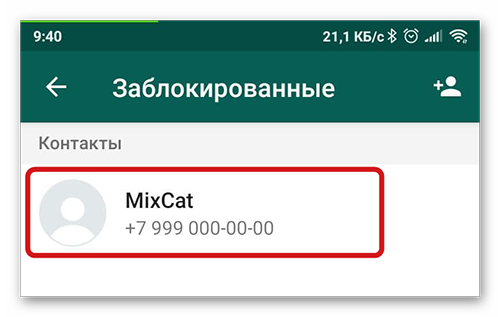
Контакты в спаме: что это значит
Система не разделяет абонентов — просто заблокированные и те, на которые вы пожаловались (то есть отправленные в спам). В списке это никак не обозначено. Контакт, на который пожаловались можно точно также восстановить, как и при обычной блокировке.
Как вытащить контакт из спама
Многие не знают, как разблокировать человека в Ватсапе. Здесь все просто — пройдите по пути, указанном в инструкции по разблокировке нежелательных друзей, и здесь нажмите на номер (или имя), затем подтвердите действие. Найти его можно в списке чатов (если вы общались) или по истории вызовов.
Видит ли человек в Ватсапе что его заблокировали
Случается, что пользователь мессенджера WhatsApp хочет ограничить общение с определенным человеком, но переживает, что тот увидит и обидится: если заблокировать в ватсапе контакт, он будет видеть это? Пользователь задается вопросами: какие данные и действия доступны заблокированному лицу, допустим, получиться у него связаться по видеозвонку?
В статье рассмотрим вопросы подробнее и расставим ответы по местам.
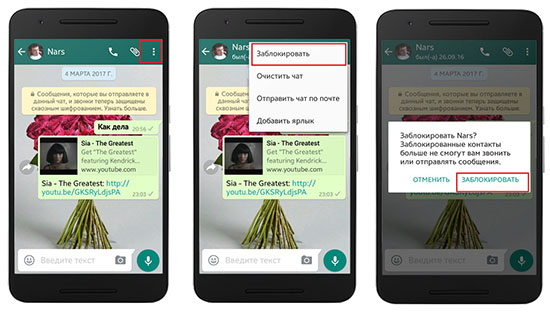
- Что произойдет если заблокировать контакт
- Что увидит заблокированный контакт
- Как абонент может понять, что его заблокировали
- Время последнего посещения
- Галочки в правом нижнем углу отправленного сообщения
- Попробуйте позвонить по аудио- или видеозвонку
Что произойдет если заблокировать контакт
Разумеется, в общем понятно, что произойдет при блокировке абонента, однако существуют нюансы, которые и беспокоят пользователей, желающих прервать общение с человеком. Любопытно узнать, что будет с заблокированным контактом в whatsapp.
Не каждый захочет трубить человеку о том, что занес абонента в черный список, да и вряд ли захочет, чтобы контакт узнал. Сохраняя приватность клиентов, мессенджер не уведомляет другую сторону о блокировке.
Контакт для заблокированного абонента выглядит так: писать и делать аудио- и видеозвонки человек не сможет, при звонке будут идти гудки, будто пользователь не берет трубку, однако сами вызовы не будут доставлены человеку. Сообщения будут отправляться в чат, но вместо положенных двух серых или голубых галочек, будет одна. Абонент не будет видеть информацию о посещениях: когда последний раз был в сети, онлайн или нет, а также не увидит новые обновления аккаунта. Признаков блокировки достаточно много, однако если не обращать на них особого внимания и не искать информацию в интернете, то отличить игнор от черного списка практически нереально.
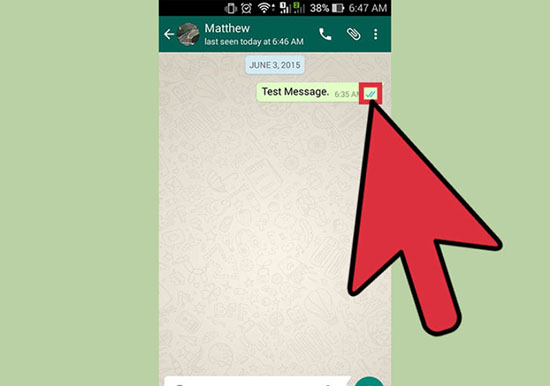
Что увидит заблокированный контакт
Предлагаю разобраться, что будет видеть заблокированный абонент в мессенджере WhatsApp и узнает ли вообще, что его заблокировали.
В контактах заблокированного пользователя останется номер, а вся переписка, что велась ранее, никуда не исчезнет. Если вы волнуетесь, сможет ли увидеть абонент аватарку вашего аккаунта после блокировки? Да! Однако это продлится лишь до тех пор, пока не сменится фотокарточка, новую фотографию пользователь не увидит.
Какую еще информацию заблокированный абонент перестанет видеть и какие действия не сможет осуществить:
- дата и время последнего посещения аккаунта в мессенджере WhatsApp;
- новые обновления, такие как: аватарка, статус и др.;
- абонент сможет посылать сообщения в чат, однако вы их не увидите, так как доставляться системой они не будут;
- аудио- и видеозвонки также не будут проходить.
Мессенджер WhatsApp не рассылает уведомления заблокированным пользователям о произошедшей блокировке со стороны другого абонента. И даже если человек обратиться в техническую поддержку платформы с подобным запросом, он не получит ответ, так как это нарушение конфиденциальности пользователя, что установил блок на контакт.
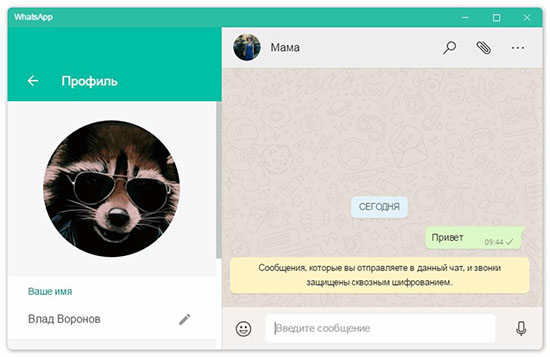
Как абонент может понять, что его заблокировали
Время последнего посещения
Под ником абонента в мессенджере WhatsApp всегда отображается статус пользователя: либо дата и время последнего посещения, либо «онлайн». Если подобные данные не высвечиваются под именем контакта, то это может указывать на блокировку со стороны другого человека.
Галочки в правом нижнем углу отправленного сообщения
Платформа WhatsApp пользуется системой галочек, которые дают возможность распознать этапы отправления сообщений.
- одна серая галочка свидетельствует о том, что сообщение отправлено, но не доставлено пользователю;
- две серые галочки указывают на отправку сообщения и доставку в чат другому пользователю;
- две синие галочки говорят о том, что контакт прочитал сообщение.
В том случае, если абонент при отправке сообщений в чат видит одну серую галочку, значит сообщение отправлено, но не доставлено человеку, а это прямой признак блокировки.
Попробуйте позвонить по аудио- или видеозвонку
В том случае, если два предыдущих фактора совпали, и вы думаете, что занесены в черный список, то попробуйте напрямую связаться с человеком по аудио- или видеосвязи. Если идут гудки, но человек не берет трубку, значит либо он не в сети, либо ваши опасения подтвердились.
Чтобы узнать точный ответ, свяжитесь с человеком по телефону или напишите в другой социальной сети, где имеете доступ к общему чату.
Как понять что тебя заблокировали в Ватсапе
Существует несколько путей, как понять, что тебя заблокировали в WhatsApp. Каждый из признаков сам по себе не является свидетельством внесения в перечень нежелательных контактов, но их сочетание подтверждает это достоверно.
Как понять, что ты в черном списке в Ватсапе
Абонент, добавленный в черный список, не может связаться с заблокировавшим его человеком и увидеть информацию о нем. Однако Ватсап позволяет запретить просмотр статуса посещений и отправку уведомлений всем пользователям, даже если нет намерения прекращать переписку с кем-либо из них.
Посмотрите на последний статус
Чтобы проверить статус интересующего человека, нужно перейти к диалогу с этим контактом. В верхней части экрана под именем абонента будет надпись «был(-а)» с указанием дня и времени последнего посещения.
Тем людям, кого пользователь заблокировал, эта информация доступна не будет. Однако она может не отображаться и по другой причине. Вотсап позволяет пользователям скрывать свой статус без блокировки контактов.
Узнать, закрыта ли данная информация ото всех, можно с помощью другого абонента, у которого есть диалог с этим человеком. Проверенный факт того, что сведения о времени последнего посещения доступны остальным людям, достоверно свидетельствует о блокировке.
Проверьте фотографию профиля
Заблокированному человеку не будет видно изображение, прикрепленное к профилю. Поэтому если фото сменилось на значок пустого аватара, это основание полагать, что пользователь решил заблокировать контакт.
Проверьте, доставляются ли сообщения
У сообщений в Ватсапе существует 3 статуса. Они обозначаются «галочками», находящимися возле времени отправки. Определены следующие правила маркировки:
- 1 значок серого цвета означает, что послание отправлено;
- двойная «птичка» серого цвета символизирует доставку адресату;
- изменение на синий или зеленый цвет говорит о том, что адресат открыл приложение и прочитал то, что ему прислали.
Если третий тип статуса не присваивается сообщению длительное время, эта ситуация может быть вызвана тем, что адресат:
- настроил всплывающие уведомления, из которых можно узнать содержание послания, не открывая его;
- не хочет вести диалог, поэтому не реагирует на сообщение;
- запретил отправку отчетов о прочтении.
Если же абонент добавил человека в черный список, то сообщения не будут доставлены. Направивший их контакт всегда будет видеть, что его послания отмечены 1 серой галочкой. Однако если интересующий собеседник отключил телефон от интернета или удалил приложение, результат будет таким же.
Попробуйте дозвониться
При подозрении на добавление в черный список можно попробовать дозвониться абоненту. Для этого нужно перейти к диалогу с ним и нажать иконку трубки, расположенную в меню сверху.
Если вызовы не проходят, это может говорить о том, что пользователь заблокировал аккаунт, с которого с ним пытаются установить соединение. Но такой же результат можно получить, если человек находится вне сети или решил больше не использовать Вацап.
Некоторые версии приложения маскируют запрет на вызов. Внесенный в черный список пользователь слышит, что номер занят, либо постоянно идут длинные гудки.
Создание тестовой группы
Этот способ проверки позволяет определить наличие блокировки с высокой достоверностью. Чтобы создать группу, нужно:
- открыть приложение;
- нажать на иконку меню, обозначенную 3 точками;
- выбрать пункт «Новая группа»;
- в открывшемся списке контактов выбрать тех, кого планируется добавить;
- нажать зеленую стрелку внизу экрана.
Если один из потенциальных собеседников добавил аккаунт, с которого создается группа, в черный список, он не будет включен в число участников чата. При этом приложение выдаст сообщение об ошибке: «Нет разрешения на добавление». В сочетании с предыдущими способами проверки это служит доказательством блокировки.
Что видит заблокированный пользователь
Блокировка никак не отражается на чате. Диалог пользователя с добавившим его в черный список контактом будет выглядеть таким же, каким был в момент последней переписки. Ранее отправленные сообщения не исчезают. Если он попробует написать что-то еще, то его послания будут отражаться в беседе отмеченными серой галочкой.
Как обойти блокировку в WhatsApp
У абонента, занесенного в черный список, существует 3 способа связаться с заблокировавшим его человеком:
- Сменить номер телефона, к которому привязан аккаунт Ватсапа.
- Создать новую учетную запись.
- Воспользоваться сервисами, позволяющими отправить сообщение анонимно.
Однако все эти способы не позволят вести полноценный диалог. Поняв, что ему пишет абонент, общение с которым нежелательно, человек заблокирует новый номер или аккаунт. А третий способ имеет ограничение по количеству отправляемых в день посланий, защищающее пользователей от спама.
Чем мы можем помочь?
Чтобы перестать получать сообщения, звонки и обновления статуса от определённых контактов, вы можете их заблокировать. Можно также пожаловаться на них, если вы считаете, что они рассылают сомнительный контент или спам.
Чтобы заблокировать контакт:

>Настройки.
Нажмите Аккаунт >Конфиденциальность >Заблокированные.
-
Нажмите Добавить

.
Существуют также альтернативные способы блокировки контакта:
-
Откройте чат с контактом, затем нажмите Другие опции

>Ещё >Заблокировать >ЗАБЛОКИРОВАТЬ или В СПАМ И ЗАБЛОКИРОВАТЬ. Контакт будет заблокирован, и на него будет отправлена жалоба.
Чтобы заблокировать неизвестный номер:
- Откройте чат в WhatsApp с неизвестным номером телефона.
- Нажмите ЗАБЛОКИРОВАТЬ.
- Нажмите ЗАБЛОКИРОВАТЬ или В СПАМ И ЗАБЛОКИРОВАТЬ. Пользователь будет заблокирован, и на него будет отправлена жалоба.
Примечание:
- Заблокированные контакты больше не смогут вам звонить и отправлять сообщения.
- Время вашего последнего посещения, статус «в сети», обновления статуса и изменения вашего фото профиля не будут видны контактам, которых вы заблокировали.
- Блокировка контакта не удаляет его из адресной книги вашего телефона, а также не удаляет ваш номер телефона из адресной книги этого контакта. Чтобы удалить контакт, вам необходимо удалить его из адресной книги своего телефона.
- Если вас беспокоит, узнает ли этот контакт, что вы его заблокировали, прочтите эту статью.
Чтобы разблокировать контакт:
- Откройте WhatsApp, нажмите Другие опции

>Настройки.
Вы также можете выполнить поиск контакта, которого вы заблокировали. После чего нажмите и удерживайте его имя, а затем нажмите Разблокировать .
Примечание:
- Если вы разблокируете контакт, вы не получите сообщения, звонки или обновления статуса, которые этот контакт отправлял вам, пока был заблокирован.
- Если вы разблокируете контакт или номер телефона, который не был сохранён в вашей адресной книге, вы не сможете восстановить этот контакт/номер на своём устройстве.
Чтобы пожаловаться на контакт:
- Откройте чат с пользователем, которого хотите заблокировать.
- Нажмите Другие опции

>Ещё >Пожаловаться.
- Установите флажок, если вы хотите не только заблокировать пользователя, но и удалить сообщения в чате.
Примечание. При поступлении жалобы WhatsApp получит доступ к последним сообщениям, отправленным вам контактом или группой, на которых вы пожаловались, а также к данным о вашем недавнем общении с этими пользователями.
Дополнительная информация
Как блокировать и разблокировать контакты на платформах iPhone | KaiOS.
Что будет видно контакту, если заблокировать его в Ватсапе?
Что будет видно, если заблокировать контакт в Ватсапе – вопрос интересный. Рано или поздно каждый из нас сталкивается с необходимостью избавиться от навязчивых сообщений. Но далеко не все понимают, как эта опция работает. Попробуем разобраться?
Что видит заблокированный
Этот обзор может быть интересен вам в двух случаях – вы подозреваете, что попали в чужой блэк-лист и хотите подтвердить или опровергнуть свои подозрения? А может, сами собираетесь заблокировать человека и пытаетесь разобраться, насколько быстро он поймет, что угодил в бан. В любом случае, наша статья будет вам полезна – надеемся, вы найдете ответы на все вопросы!
Что происходит при блокировке контакта в WhatsApp, когда пользователь попадает в черный список? Многое – ведь теперь пользователь не может связаться с вами напрямую.
Стоит уточнить: человек не получит оповещения о попадании в блэк-лист. О наступившей блокировке можно догадаться исключительно по косвенным признакам.
Давайте посмотрим на последствия – заблокировать контакт в Ватсапе может каждый, но не все понимают, чем это «грозит».
- Исходящие звонки не достигнут абонента. Вместо гудков и соединения в трубке будет стоять тишина. Абонент не получит уведомления о входящем вызове;
- Исходящие сообщения никогда не дойдут до получателя (даже если впоследствии блокировка будет снята). Все сообщения помечаются одной серой галочкой, двух зеленых отметок вам не увидеть;
- Нельзя посмотреть обновления фотографии профиля – вместо аватара появляется стандартная серая иконка силуэта;
- Нет возможности отслеживать обновления статуса «В сети» и время посещения;
- Не будет показан статус пользователя.
Вот что видит заблокированный контакт в WhatsApp. Как было сказано выше, это косвенные признаки, которые могут появляться по другим причинам. Чаще всего совокупность факторов указывает на попадание в черный список. Политика мессенджера предлагает соблюдение конфиденциальности, поэтому вы не узнаете напрямую, что кто-то заблокировал вас (и наоборот).
Если заблокировать контакт в WhatsApp, увидите полное отсутствие входящих – больше пользователь не может писать и звонить. Также напомним следующее:
- Блокировка не означает удаление данных из телефонной книги – это два разных действия;
- Если вы решите восстановить человека из черного списка, пропущенные звонки и сообщения доставлены не будут;
- Контакт сможет связаться с вами другим способом – позвонить напрямую, написать СМС-сообщение (или отправить сообщение в других мессенджерах и социальных сетях).
Как же заблокировать
Разобрались, что происходит при блокировке контакта в Ватсап. Напомним, как проходит процесс! Кратко расскажем, как можно добавить пользователя в черный список:
- Откройте приложение и найдите чат с человеком, который будет добавлен в ЧС;
- Нажмите на имя на верхней панели;

- Пролистайте меню – в самом низу вы найдете кнопку «Заблокировать» ;

- Не забудьте подтвердить действие.
Есть и второй вариант:
- Войдите в настройки (на Айфоне кнопка снизу, на Андроиде – три точки наверху справа);
- Откройте раздел «Учетная запись» или «Аккаунт» ;

- Отыщите вкладку «Конфиденциальность»;

- А затем – «Заблокированные…» ;

- Нажмите на кнопку «Добавить» и выберите человека из открывшегося списка;

- При необходимости, повторите алгоритм – если хотите заблокировать нескольких людей сразу.
Узнали, что видит заблокированный контакт в Ватсапе – теперь по косвенным признакам вы можете понять, что угодили в черный список. Заодно начинаете понимать, какая картина разворачивается перед пользователем, который угодил в ваш блэк-лист!